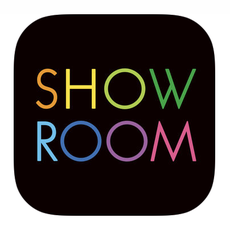Vimeoとは?高画質な動画が集まるVimeoとYouTubeを徹底比較!
皆さん動画投稿サイトとはと聞かれたら何と答えますか?本記事は、動画投稿サイトでも、高画質な動画が多く集まるVimeoというサイトについて、Vimeoとは何かの説明から、YouTubeと比較した使い方までをご紹介した記事となっています。
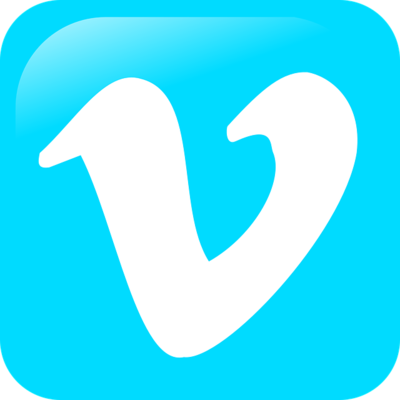
目次
Vimeoとは?
皆さんVimeoというサイトを知っていますでしょうか。おそらくほとんどの方が知らないかと思いますが、現在このVimeoに注目が集まりつつあります。
本章では、このVimeoとはどのようなサイトなのかをご紹介していきたいと思います。
動画投稿サイト
このVimeoとは高画質な動画を投稿できるサイトの1つです。
皆さん動画投稿サイトとはと質問されれば、ほとんどの方はYouTubeまたはニコニコ動画などを思い浮かべるかもしれませんが、このVimeoもその動画投稿サイトの1つです。
動画投稿サイトということで、自分の動画を投稿することもでき、自分の動画を多くの人に高画質な動画を共有することもできます。
無料版と有料版がある
このVimeoには、有料プランと無料プランに分かれています。有料プランでも複数に分かれており、Plus、Pro、Business、Premiumの4つに分かれています。
無料プランのBasicももちろんあるので、無料で動画投稿したいという方は無料プランで始めることをオススメします。
しかし、高画質な動画を投稿し、ビジネスとしてVimeoを使いたい方は、有料プランをオススメします。
無料版と有料版の違いは?
無料プランと有料プランの違いとは何があるのを比較し、今からそれをご紹介していきたいと思います。有料プラン内での違いについての比較は、ご自身でVimeoでご確認ください。
まず無料プランと有料プランの大きな違いとして、容量と機能の違いだと思います。無料プランだと1週間のGBは制限されていますが、有料プランではその上限の上昇または撤廃が行えます。
また機能とは、機能の解放のことで、特徴的なのは動画を直接販売することができる機能が解放されることです。その他にも様々な機能が解放されるので、詳しくはVimeoの公式サイトをご覧ください。
VimeoとYouTubeの違いを比較!
先ほどまでの章で、Vmeoとはどのようなサービスなのかご紹介してきました。動画投稿サイトということや、有料プランと無料プランで分かれている事、有料プランでできることとは、などをまとめさせていただきました。
しかし、動画投稿サイトならYouTubeでいいのではないかと思う人は多くいると思います。確かにYouTubeは動画投稿サイトの最大手ですので、規模で言えばVimeoとは違います。しかしVimeoはYouTubeと違う特徴が多くあります。
本章では、そんなVimeoとYouTubeの違いとは何かをご紹介していこうと思います。
Vimeoの特徴
まずVimeoを特徴についてご紹介していきます。
このVimeoは、主にアーティストやクリエイター向けに作られた動画投稿サイトです。なので先述した動画の直接販売等の機能は、アーティストやクリエイターにとっては、とてもありがたい機能になっています。
他にVimeoとYouTubeを比較して、Vimeoの特徴だと思えるものをご紹介していきます。
アップロードはオリジナル動画のみ
Vimeoにはオリジナル動画しかアップロードできません。なので、アーティストやクリエイターが、このViemoに集まり、高画質・高品質な動画を投稿できます。
なので、もし自分が作った芸術等の動画を投稿するなら、YouTubeではなく、Vimeoの方が向いている場合があります。
しかし注意として、高品質・高画質の動画が多くVimeoには集まっているので、クオリティー次第では全く動画視聴されない場合があります。
高品質/高画質映像なものが多い
先述した通り、Vimeoにはオリジナル動画しか扱っていません。そのためアーティストやクリエイターが作り上げた動画が投稿されています。そのため、高品質・高画質なものが多くなります。
また、動画を直接販売できることもあり、販売物であるからこそ動画投稿者も高品質・高画質のものを作ろうとしています。これらの理由が重なり、Vimeoには高品質・高画質な動画が数多くあります。
規約基準が明確
Vimeoは利用規約が明確なため、高品質・高画質な動画が多くなっています。一番特徴的なのは、自分で作成した動画以外アップロードを認めていないことです。
そのため、許可を得たとして、動画を作ったとしても、自分が作っていないまたは作品に関わっていない場合はアップロードは認められていません。
このように厳密な規約基準のため、オリジナルのビデオが多くなり、高品質な動画が多くなっています。
YouTubeの特徴
Vimeoと比較するため、YouTubeの特徴にも触れていきたいと思います。YouTubeの規模はVimeoと比較できない程大きいため、全体的にカバーしていることが多いです。
そんなYouTubeをVimeoと比較したときの特徴をご紹介していきます。
ユーザー規模が大きい
YouTubeはVimeoと比較しても圧倒的にユーザー数が違います。ユーザーの規模が違うということは、動画投稿者も多く、そのためクオリティーも幅が広くなります。
また、ユーザーが多い理由の1つに、ほぼ全てのジャンルの動画を上げることができ、新しくYouTubeを始める人のハードルを下げていることも上げられます。
SEOに強い
YouTubeはVimeoと比べると、Google傘下であることからSEOにとても強いです。
SEOとはSearch Engine Optimizationの略で、検索エンジン最適化と言われています。つまりSEOが強いとは、検索によく出てくるということです。つまりより多くの人に視聴してもらいやすいということです。
普段ネットを使っていても、動画が検索結果として出てきても、ほとんどがYouTubeの動画だと思います。それだけYouTubeの動画はSEOに強いです。
動画広告が多い
皆さんYouTubeの動画を見ていると広告が多いと感じることがありませんか?これはYouTubeで収益を出す人のほとんどは、動画に広告を付けることに頼っているから広告が多くなっています。
そのため、YouTubeの動画の多くは、広告が貼られており、動画1つにたくさんの広告を貼る人もいます。
Vimeoを使うメリット/デメリット
前章では、VimeoとYouTubeを比較して、2つのサイトの違いについてご紹介してきました。これで、YouTubeと全く別の動画投稿サイトであることをご理解いただけたら幸いです。
しかし、違いを分かったとして、具体的にどこにメリットがあって、どこがデメリットなのかは分かりにくいと思います。
本章では、そんなVimeoのメリット・デメリットについてご紹介していきます。
メリット
まずは、Vimeoのメリットについてご紹介していきます。
アーティストやクリエイターにとって嬉しく便利な機能が主についているため、動画投稿主も便利ですし、それを視聴する人も楽に動画を視聴できるようになっています。
動画再生プレイヤーのカスタマイズ機能が豊富
動画を投稿したことを伝える手段として、SNSの他に自分のサイトで広告するという手段があります。その時、Webサイトに動画を埋め込むと思いますが、この時埋め込む動画プレイヤーのカスタマイズが豊富というメリットです。
YouTubeでもパラメータを入れることで、少しは動画プレイヤーを変更することができますが、ほとんど変えることはできません。
しかし、VimeoはそのWebサイトの雰囲気に合わせてデザインを変更できたり、有料プランならロゴを表示さえることもできたりと、動画再生プレイヤーのカスタマイズがとても豊富となっています。
充実したプライバシーコントロール
これはYouTubeなどで動画投稿した人だと設定したことがある動画の公開・非公開の設定についてです。Vimeoは動画ごとに詳細な設定が可能になるというメリットがあります。
例えば、どのように設定できるかというと、ドメインレベルでのプライバシーを守る事ができたり、動画にパスワードを付けることもできます。
このように、徹底したプライバシー保護があるので、動画投稿主は安心して動画を投稿することができます。
広告がない
これは視聴者にとって一番メリットとして大きい動画に広告がつかないことです。
これは先述した通り、動画を直接販売等、収益方法は別にあるため、広告で収益を計る必要がないからです。
デメリット
先ほどまではVimeoのメリットについてご紹介してきました。しかしメリットがあれば、その分だけデメリットもあります。
今からはそんなVimeoのデメリットについてご紹介していきます。
ユーザー規模が小さい
VimeoはYouTubeと比較すると、ユーザー規模が小さいというデメリットがあります。
このデメリットは、多くの人に自分の動画を見られることが少なくなるということです。そのため、視聴回数を一気に稼ぐというのはとても難しくなります。
視聴回数を一気に稼ぎたい人には見過ごすことのできないデメリットだと思うのでご注意ください。
無料プランでは機能や容量が足りない場合がある
無料プランでは、機能や容量が足りないことがあるというデメリットもあります。
有料プランだと、この容量制限が無くなったりするのですが、無料プランだと厳しい場合があります。そのため、無料プランだと活動に制限されるというデメリットになります。
本当にVimeoで収益化を目指すなら、最初から有料プランの方にしてみる選択肢もあると思います。
 Youtube動画を限定公開・非公開にする設定方法!
Youtube動画を限定公開・非公開にする設定方法! YouTubeで非公開設定の動画を共有する方法
YouTubeで非公開設定の動画を共有する方法Vimeoの使い方
今までの章でVimeoの特徴やメリット・デメリット等についてご紹介してきました。これで、Vimeoを使うことによるメリット・デメリットから、動画投稿を行うのに自分はYouTubeとVimeoのどちらが適しているかの比較ができると思います。
しかし、比較した結果Vimeoを選んでも、使い方が分からなかったら、動画を投稿することはできません。その結果、Vimeoを使うことを諦めるのはとても勿体ないです。
本章からは、諦める事態にならないためにも、具体的にVimeoをどう使うかの使い方についてご紹介していこうと思います。
サイトに登録する方法
まずはVimeoの使い方をご紹介する前に、Vimeoにアカウント登録を行わなければいけません。このアカウント登録をしないと使い方や、動画をアップロードすることもできません。
そのVimeoのアカウント登録方法についてご紹介していきます。
ホーム画面から登録
まずは、Vimeoの公式ホームページまでいってください。ホームページまでいくと上図のような画面になると思うので、上図の赤枠内にあるどちらかを選択してください。
左は有料プランを、右は無料プランで始めることができます。今からの使い方は全て無料プランで行っていますので、有料プランとは異なる場合があるので、ご注意ください。
先ほどのボタンを押すと、上図のような画面になると思います。ここで、名前とメールアドレス、パスワードを入力することで、アカウント登録が完了します。
Facebookアカウントでも登録可
もしFacebookで登録を行いたい場合は、アカウント登録画面を出すまでは同じです。その後、上図のようにアカウント登録画面にて、Eメールアドレスで登録の下にあるFacebookで登録ボタンを押してください。
これでFacebookでVimeoのアカウント登録をすることができます。他にもGoogleで登録をできたりもするので、自分が使いたい方法でアカウントを作るのが一番です。
使い方はYouTubeと良く似ている
Vimeoの使い方はとてもYouTubeの使い方に似ています。そのためYouTubeで動画投稿を行った事がある人は、Vimeoで動画投稿や使い方については迷うことはないと思います。
これは投稿主だけでなく、視聴者の場合でも言えることなので、動画視聴だけしたい人でも気軽にVimeoを使うことができます。
Vimeoで動画をアップロードする方法
前章で、Vimeoの使い方はYouTubeの使い方と似ていると記述しました。しかし、初めて動画投稿をする方もいると思います。その場合、Vimeoに動画をアップロードする方法が最低限分からないといけません。
本章では、そんなVimeoで動画をアップロードする方法についてご紹介していきます。
アップロードする手順
まずはVimeoの使い方にてご紹介した方法で、Vimeoにアカウント登録してログインしてください。そうするとまずホーム画面にきます。
上図のようにホーム画面の右上にアップロードというボタンがあるので、ここを押してアップロードを行える画面にいきます。
アップロードボタンを押すと上図のような画面に行くと思います。上図の赤枠内のように、自分がアップロードした動画を選択した後、ドラッグ&ドロップで動画を入れてください。そうすると自動的に動画がアップロードされます。
もし始まらない場合は、上図の赤枠内にある水色のボタンのファイルを選択を押し、動画を選択してアップロードを行って下さい。
本記事は以上となります。クリエイターの方やアーティストの方は、動画共有の際には是非Vimeoの使用をご検討ください。
併せて読みたい!動画サイトに関する記事一覧
 Netflix(ネットフリックス)で観られるおすすめ映画ランキング(2018年版)
Netflix(ネットフリックス)で観られるおすすめ映画ランキング(2018年版) KissAnimeのウイルスの危険性は?見れない時の対処法も解説
KissAnimeのウイルスの危険性は?見れない時の対処法も解説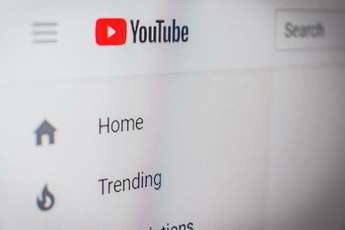 YouTubeにアップロードする動画の画面サイズ・解像度サイズの推奨サイズは?
YouTubeにアップロードする動画の画面サイズ・解像度サイズの推奨サイズは?